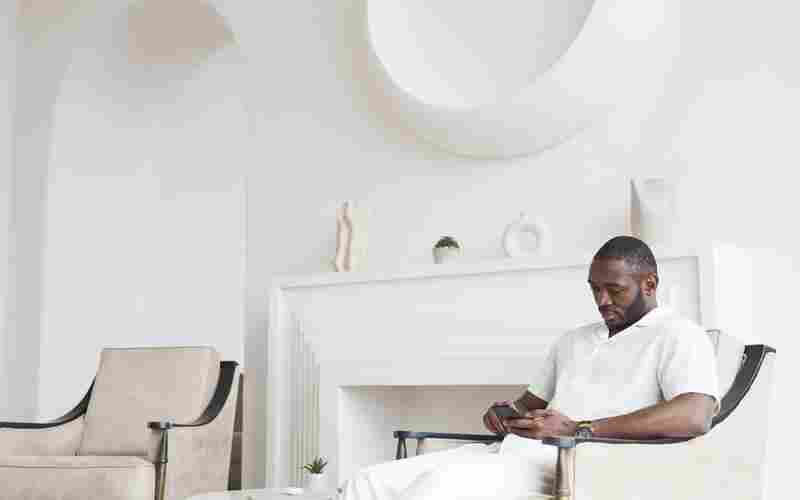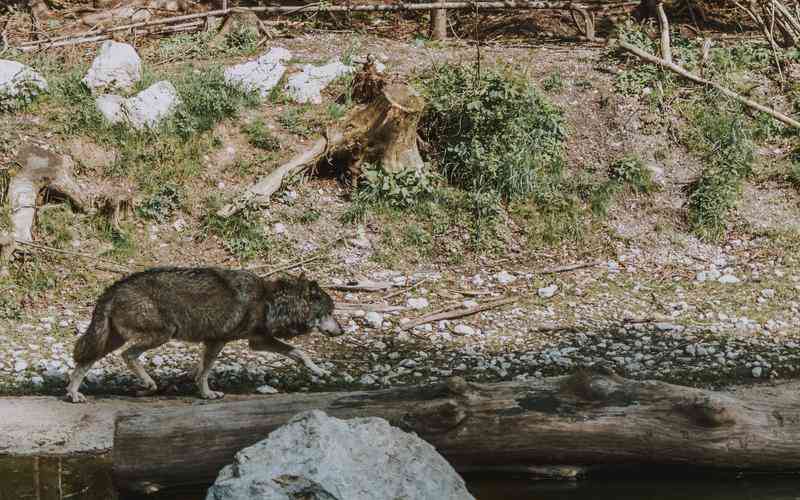摘要:调整苹果设备上人物相册的存储设置主要涉及管理照片的识别、存储位置以及与iCloud的同步。以下是根据现有知识整理的步骤和建议: 1. 管理人物识别: 在iPhone或iPad上,打开“照片”App,访问“...
调整苹果设备上人物相册的存储设置主要涉及管理照片的识别、存储位置以及与iCloud的同步。以下是根据现有知识整理的步骤和建议:
1. 管理人物识别:
在iPhone或iPad上,打开“照片”App,访问“人物”相簿。
如果需要调整某个人物的识别,可以轻点该人物的缩略图,然后使用“更多”按钮(...)进行编辑或减少该人物在照片中的出现频率。
若要修正错误识别,可以进入管理标记照片的功能,取消选中误标记的照片或添加遗漏的照片。
2. iCloud照片设置:
要调整照片的存储位置,尤其是与iCloud的同步,需要进入设备的“设置”>“[您的名字]”>“iCloud”>“照片”。
开启“iCloud照片”可以让你的照片和视频在所有设备上保持最新,存储在iCloud中,节省设备空间。
你可以选择“优化iPhone存储”,这样设备上的照片会以较小的版本存储,原始文件则存储在iCloud中。
3. 本地存储与文件App:
如果你想控制照片的本地存储位置,可以通过“存储到文件”功能,将照片保存到特定的位置,但这不直接应用于人物相册的管理,而是针对单个照片的保存位置。
4. Mac上的设置:
对于Mac用户,通过“照片”>“设置”可以调整与照片相关的通用设置,包括是否拷贝导入的项目到图库,以及是否在照片中包含GPS信息等。
使用iCloud设置来管理与iCloud照片的同步,创建或管理共享图库。
5. 隐私与安全:
虽然这些设置不直接涉及存储位置,但确保照片的隐私安全也很重要。可以在设备的隐私设置中管理照片访问权限。
请注意,具体操作可能会随着iOS或macOS的更新而有所变化,建议查看设备上最新的系统指南或设置选项。